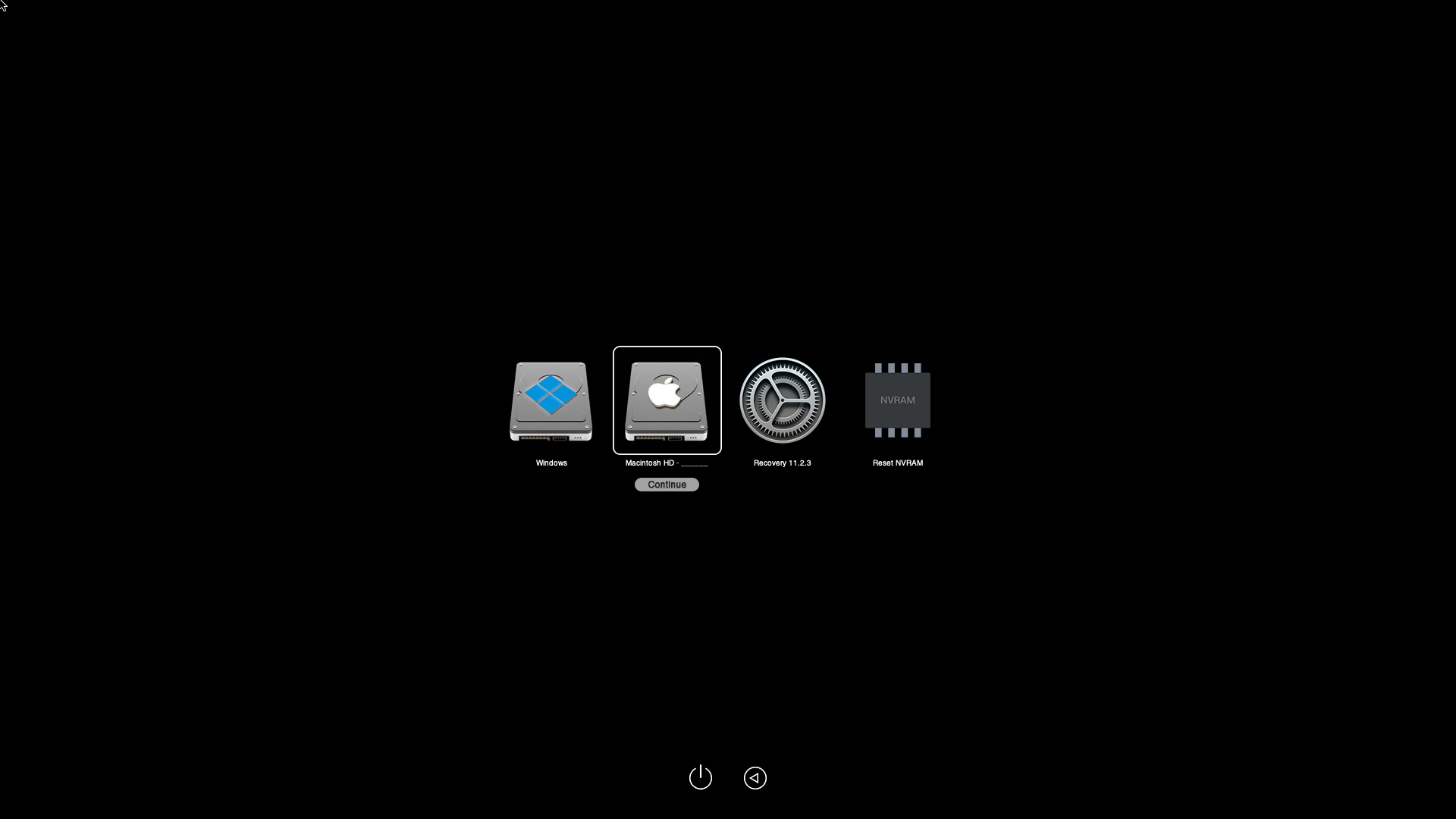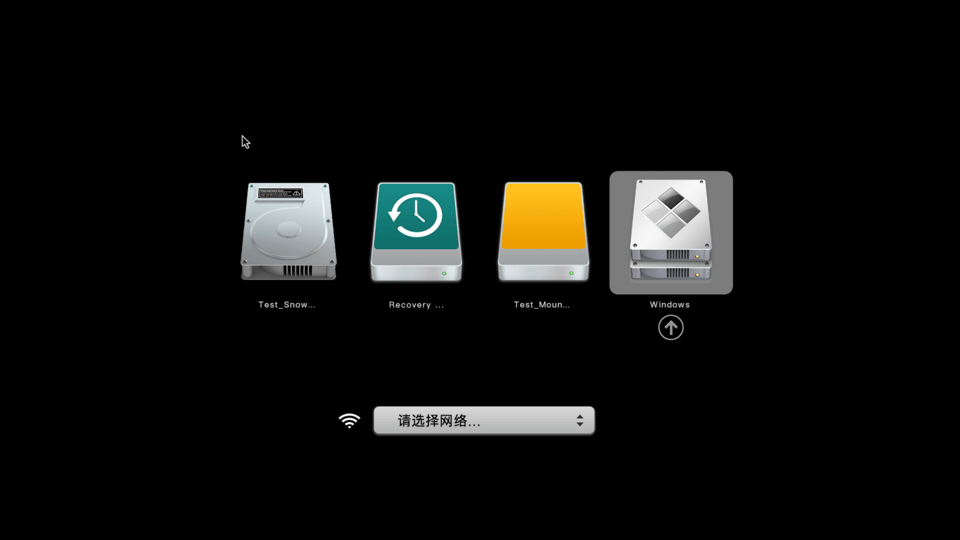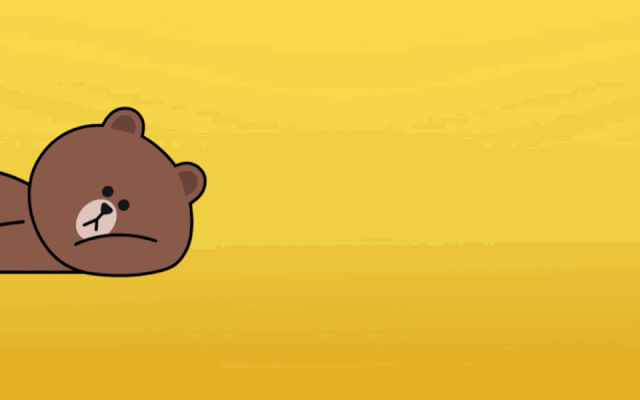桌面是我们使用电脑每次开机之后第一时间看到的界面,很多电脑爱好者都喜欢美化桌面,不过大多数都只停留上更换桌面壁纸,改改图标又或者是字体什么的。而对于极客电脑爱好者朋友来说,显然并不满足于此,今天教大家如何将 Windows10下DIY成Mac界面,即使不能安装黑苹果也能体验Mac风格的界面,喜欢倒腾美化的朋友可以一试,话不多说先上最终Windows下折腾安装Mac主题后的效果图:
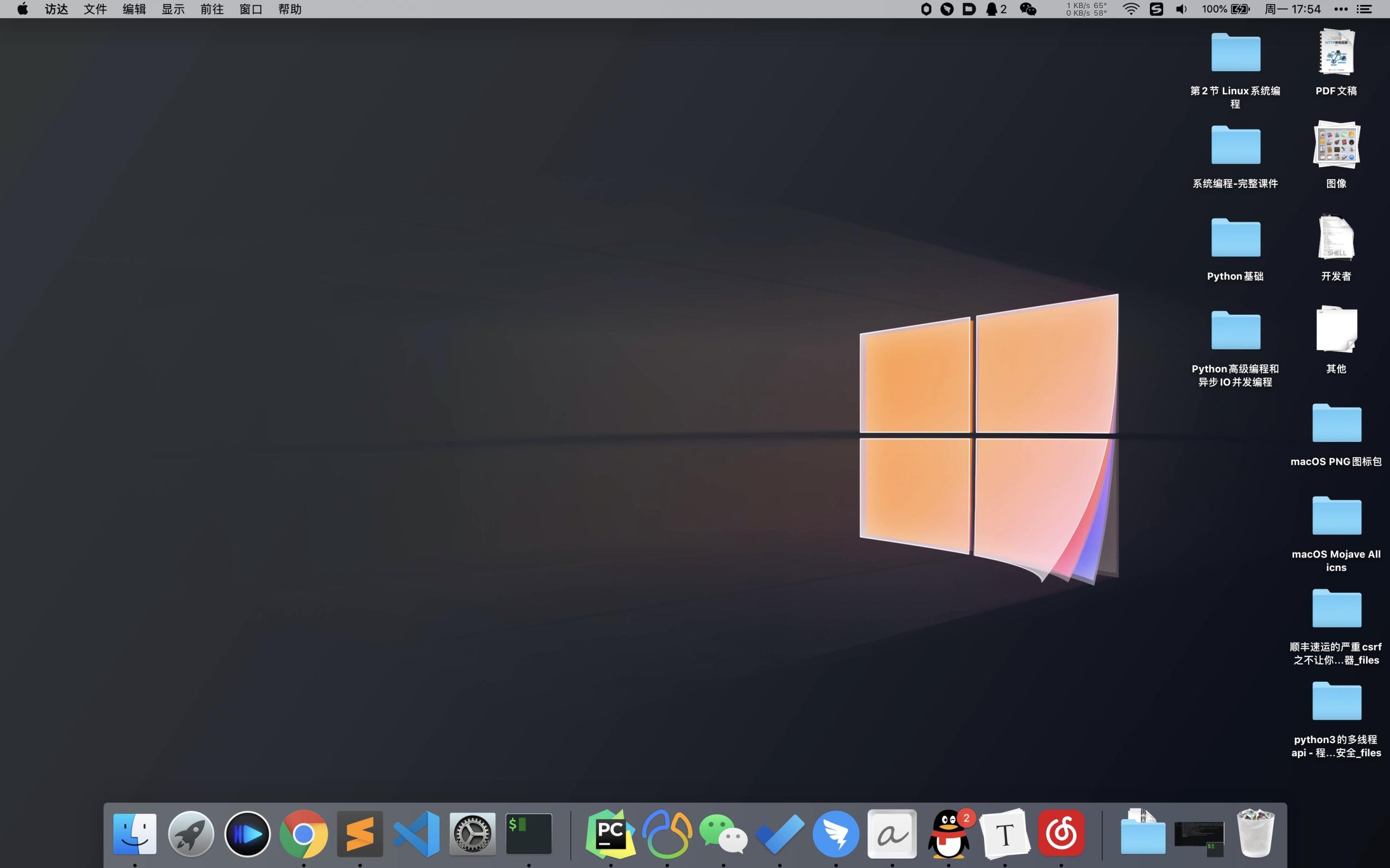
桌面
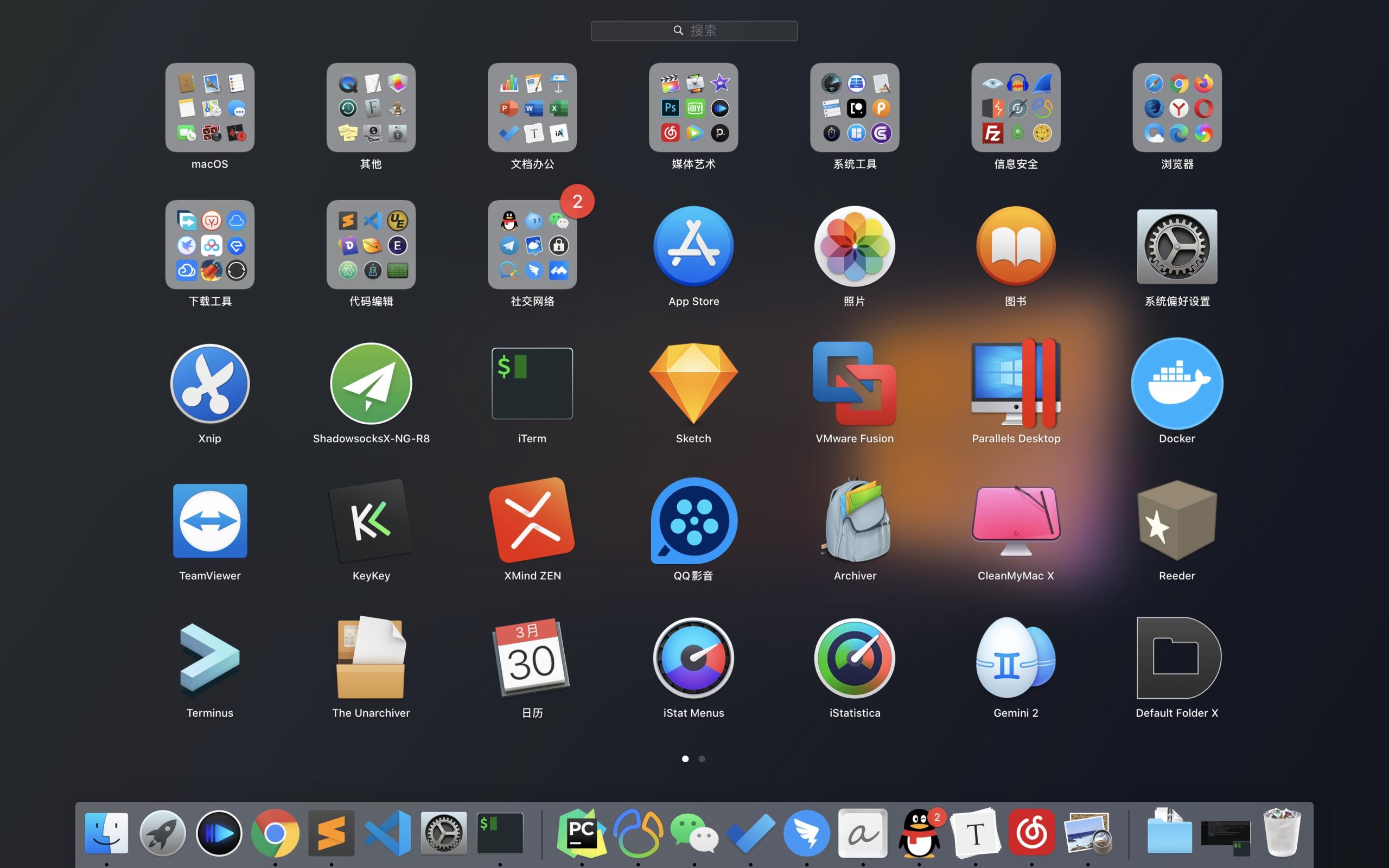
启动台
Dock栏
要实现伪装Mac系统,需要下载两个工具:Mydock和MyFinder,这两个工具是国内开发者开发的。
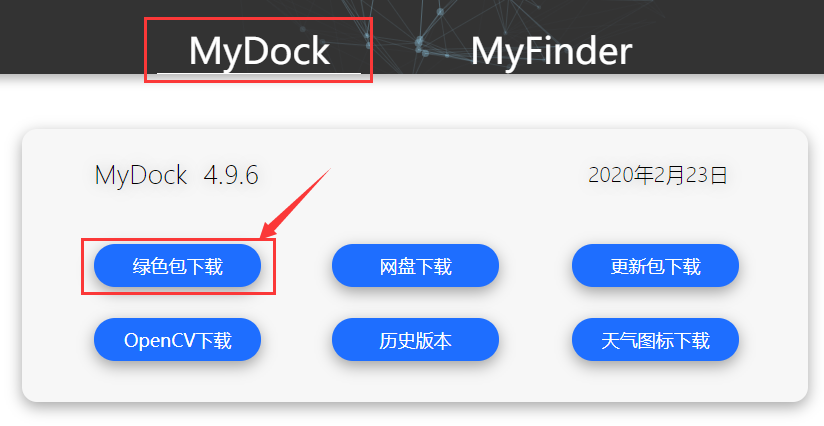
MyDock
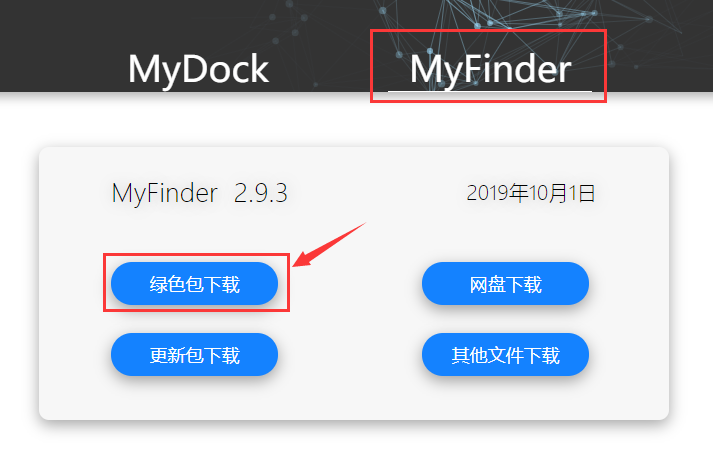
MyFinder
这两款工具都需要下载,他俩需要相互配合,不然伪装不全面,下载好后,分别运行【MyDock里的dock】和【MyFinder里的Finder】;
全部运行后,再下载一个macOS原生壁纸,看起来是不是和macOS一个样子,下面具体说一下怎么把 windows 变成 mac。
MyFinder 是苹果“顶栏”,配合 MyDock 可以完全代替 Win:
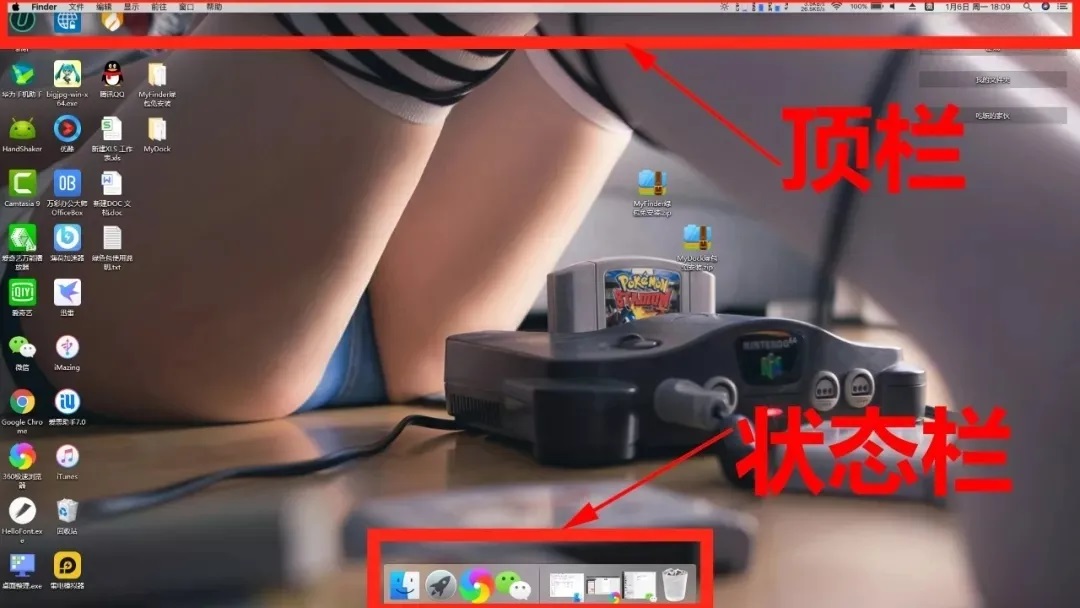
MyDock 是苹果“状态栏”,完美模仿了mac的流畅过渡动画,而且底栏的样式和mac毫无差别。
优化设置:
一、MyDock
1.启动时自动隐藏任务栏,此时你会发现Win的任务栏还在,有点不美观,那么下面我们开始设置,鼠标右击下面白色箭头指的分割线,然后点击隐藏任务栏,即可隐藏Win系统的任务栏;
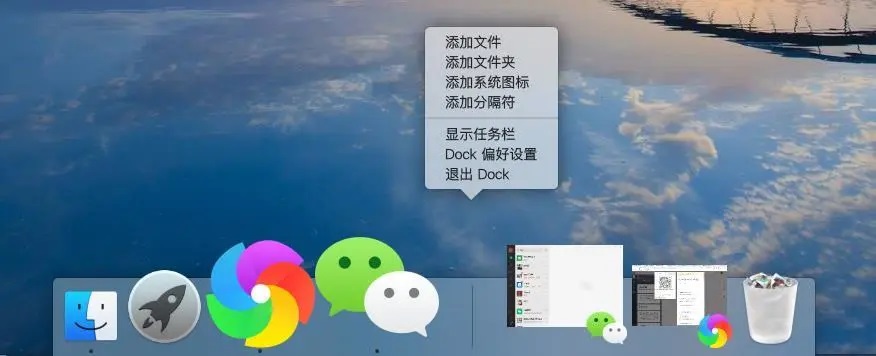
可以打开偏好设置面板,勾选“启动时自动隐藏任务栏”。
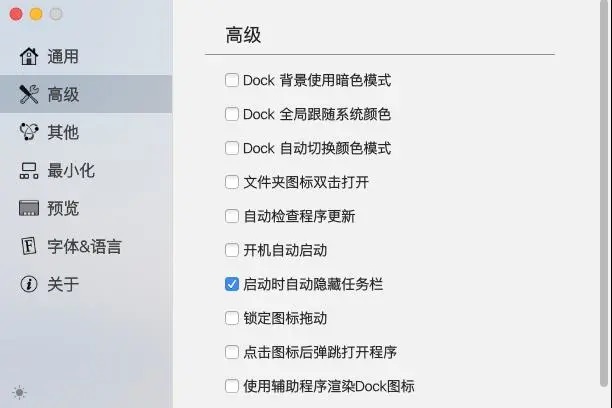
2.全局模糊效果,开启它会增加CPU占用,因此电脑配置不高的果友们,可以选择取消勾选。
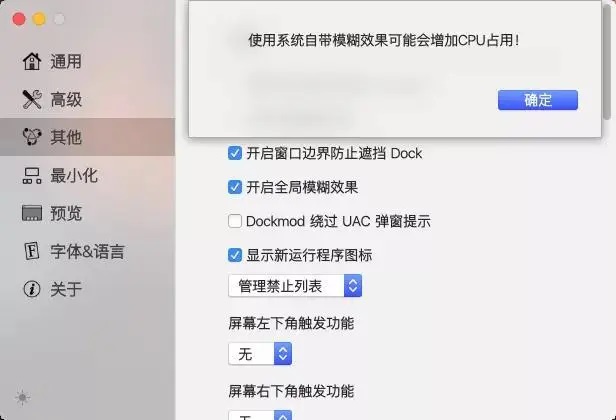
3.图标大小设定,不同计算机屏幕分辨率不同,设置适合屏幕的默认图标,及缩放效果的图标 是很有必要的。
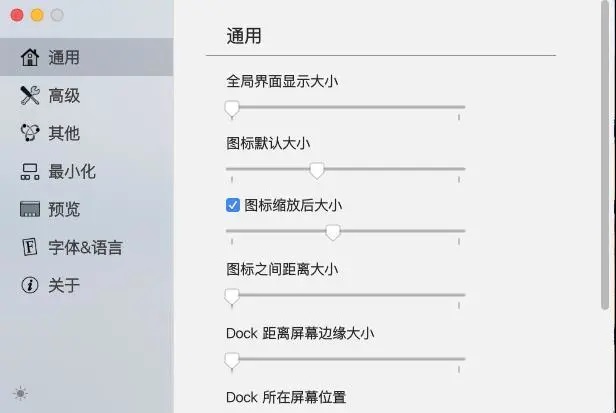
除了软件面板自带的一些图标外,还能将常用的软件添加到面板中,直接将软件拖拽到面板后松手即可。
添加至Dock中的文件夹映射,不需要启动Windows资源管理器,也可完整展示。
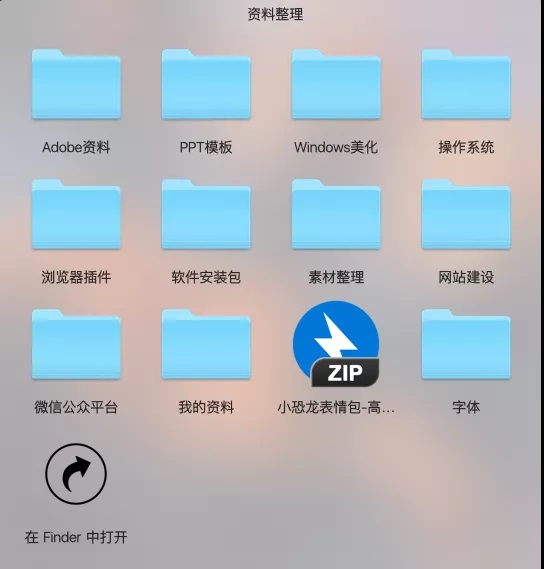
2.MyFinder
Finder插件是电脑顶部栏,可以实时显示使用软件名称,点击名称可以自定义标题,打开MyFinder偏好设置等功能。
还包含了非常多的小功能:比如能查看电脑cpu,亮度、音量、wifi等等。
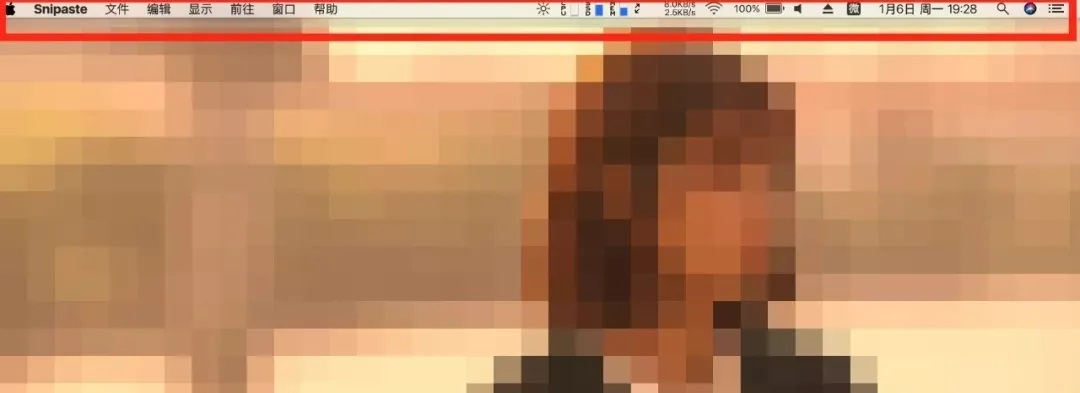
4.仿Mac鼠标指针
其实一下部分就属于深入优化了,但本着做戏做全套的原则,我们还是把鼠标也仿冒一下,仿冒后效果图如下:
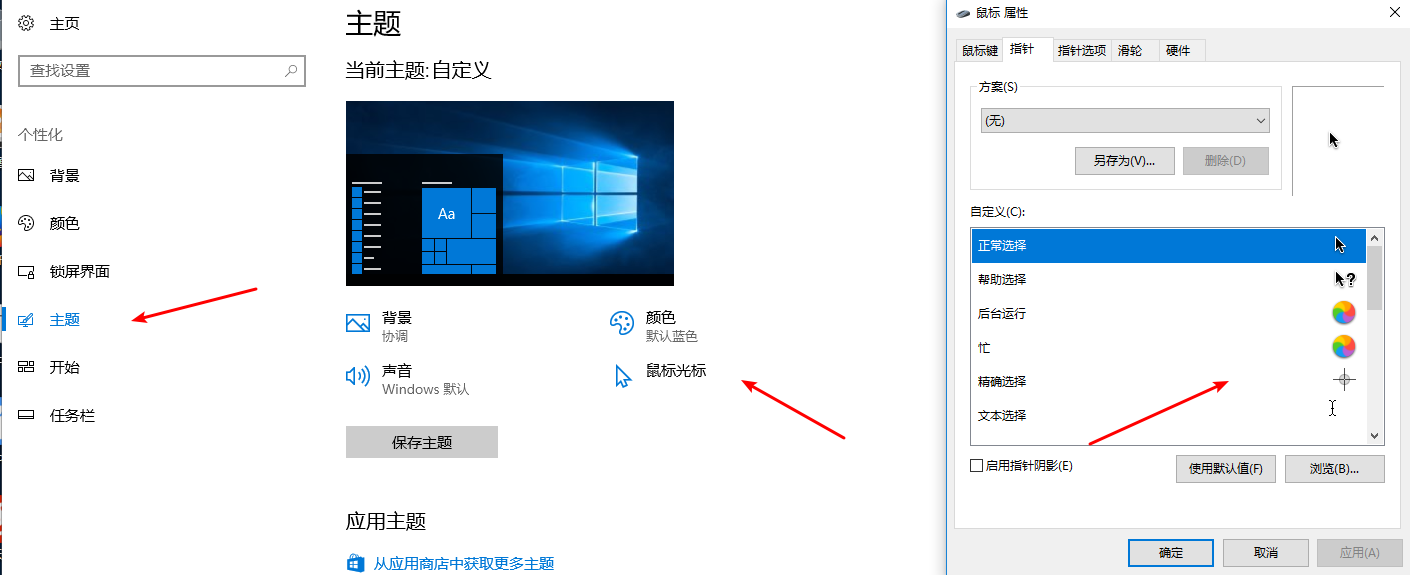
使用方法,Mac OS鼠标指针方案下载好之后,解压右键AutoSetup.inf文件进行安装。
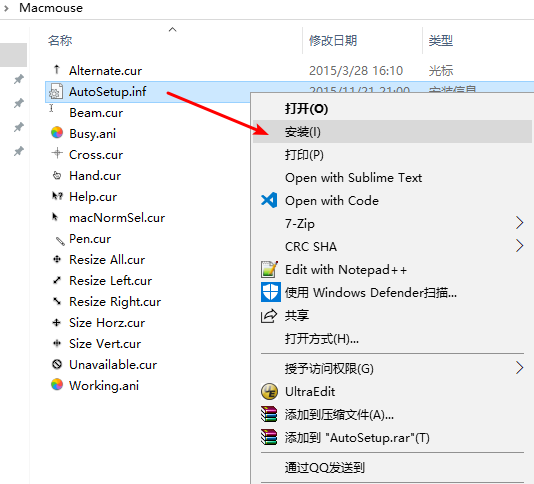
5.macOS图标
提取打包了mac系统自带的部分PNG图标,数量为165个,仅供个人欣赏研究之用。
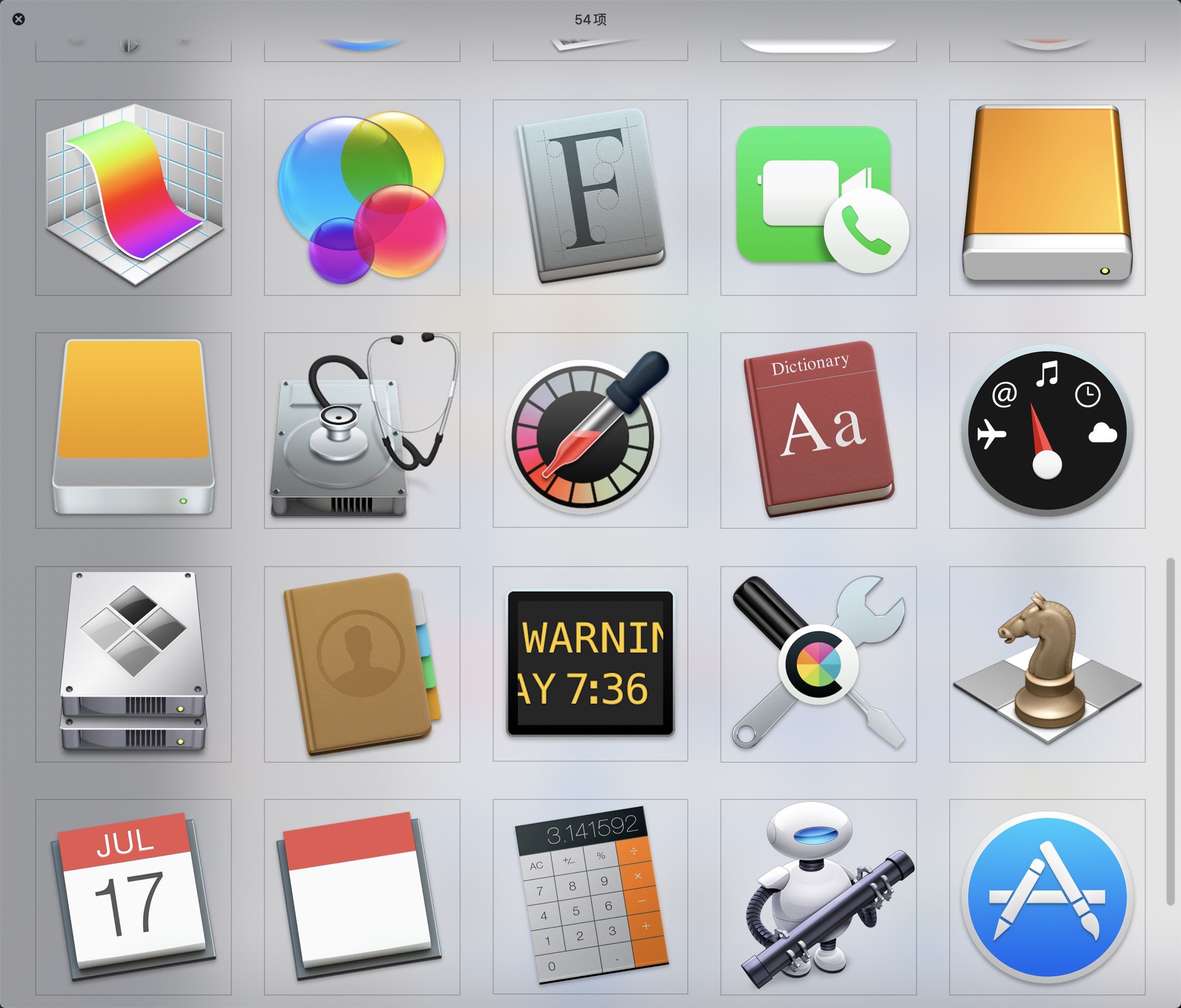
PNG图标大家可以自行发挥,替换Windows自带的图标,这里就不再赘述了,也可以自己下载其他你喜欢的图标去替换。
结束语:
讲真有时候感觉搞这种东西毫无卵用,不知道什么时候才可以改掉自己这种瞎折腾的习惯~~
[wm_notice]愿你折腾半生,归来仍是原生。[/wm_notice]